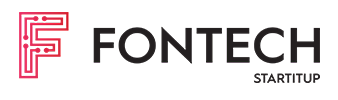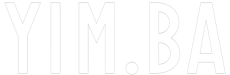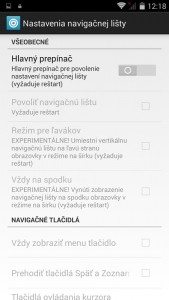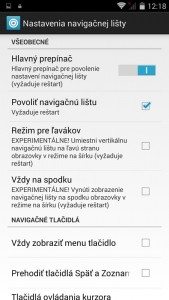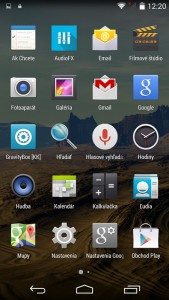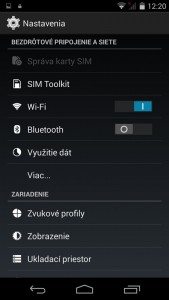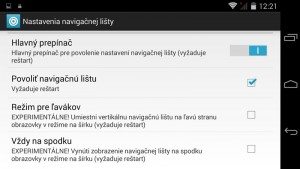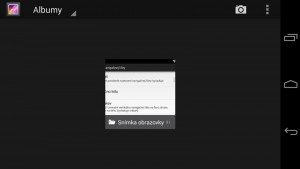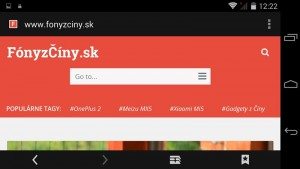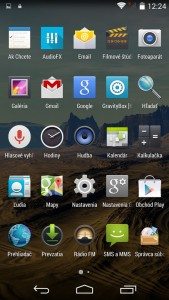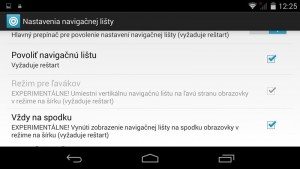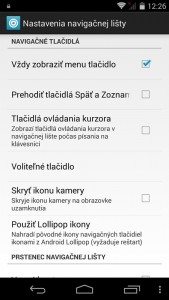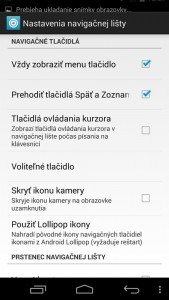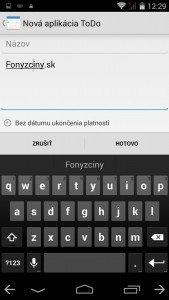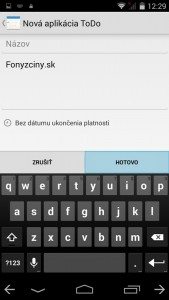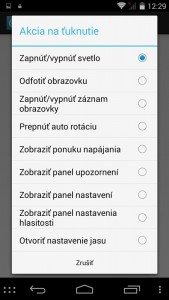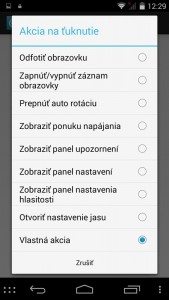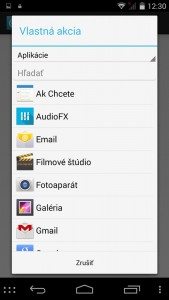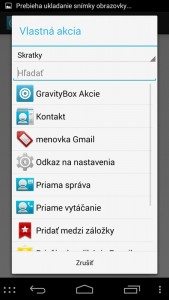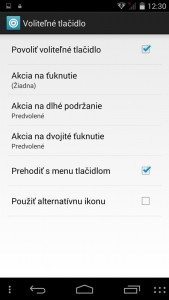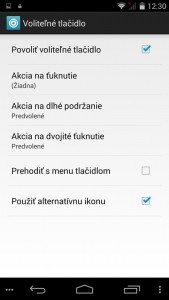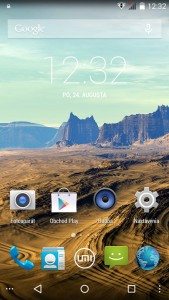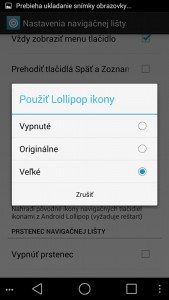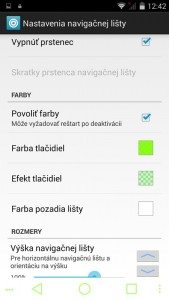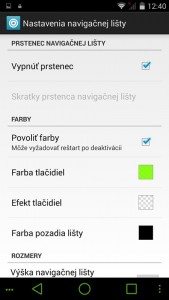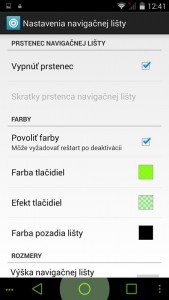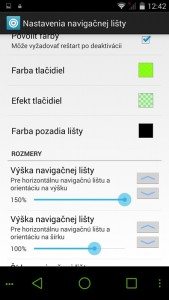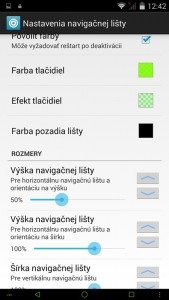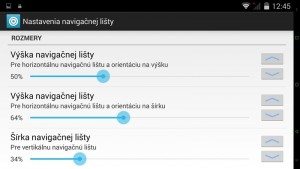Predplatné PREMIUM na mesiac ZDARMA.
Sú pre vás hardvérové tlačidlá pri výbere smartfónu dôležitý či dokonca rozhodujúci faktor? Či už sa bojíte softvérových tlačidiel alebo ich máte radi, určite mi dáte za pravdu, keď poviem, že oproti hardvérovým majú fakt veľkú výhodu.
Sleduj FónyzČíny.sk aj na Facebooku, Google+ a Instagrame!
Výhodou softvérových tlačidiel je možnosť ich prispôsobovania. Pri hardvérových tlačidlách väčšinou nemôžete zmeniť ich podsvietenie, ba dokonca si pridať ďalšie tlačidlo. Na prispôsobenie a pridanie navigačnej lišty / softvérových tlačidiel použijeme znovu nástroj GravityBox, ktorého inštaláciu sme si podrobne rozobrali v 1. diele nášho nového seriálu. Na jej zapnutie a ovládanie slúži veľký prepínač hneď na začiatku zoznamu (1). Zmena sa prejaví síce až po reštarte, no už teraz môžete urobiť pár nastavení. Napríklad ju aj zapnúť (2). Po reštarte nás privíta nová navigačná lišta (3), ktorá je predvolene priehľadná (4).
Tlačidlá však v určitých situáciách majú aj čiernu farbu, napríklad v nastaveniach a väčšine iných aplikácií (5). Ak patríte medzi ľavákov (6), možno oceníte funkciu, ktorá premiestní tlačidlá pri otočenom mobile z pravej na ľavú stranu. Ide však o experimentálnu funkciu a občas môže spôsobiť netradičné správanie. Za normálnych okolností, keď obrazovku otočíme, tlačidlá ostanú prichytené na spodnej strane zariadenia (7) (8). Aj toto sa dá zmeniť v nastaveniach. Ide však opäť o experimentálnu funkciu, ktorú nie je možné kombinovať s režimom pre ľavákov a sama o sebe pri našom teste pôsobila pridanie 5 stĺpca v stavanom launcheri (9), čo môže tiež spôsobiť nefunkčnosť niektorých widgetov.
Po zapnutí tejto možnosti lišta naozaj ostáva na spodnej strane obrazovky (10). Užitočné môže byť aj staré známe menu tlačidlo, ktoré si môžeme aj bez vyžiadania reštartu pridať na našu novú lištu. Niektoré, hlavne staršie mobily zvyknú mať vymenené tlačidlo späť s multitaskingovým. Ak ste si na to zvykli, aj tu je ich možné jedným dotykom vymeniť (11) (12).
Často sa vám stane pri písaní, že si zrazu všimnete nejaký preklep a potrebujete sa rýchlo a presne presunúť na určité miesto v texte? V tomto prípade vám môže pomôcť zobrazenie 2 šipiek na bokoch displeja v prípade, že práve píšete text (13) (14). Medzi tlačidlá je tiež možné pridať voliteľné tlačidlo, ktorého úlohu môžete vybrať zo zoznamu aplikácií (15) (16) alebo iných akcií podobne ako pri skratkách v odomykacom prstenci z minulého dielu (17) (18).19
Voliteľnému tlačidlu je možné priradiť až dve akcie, a to na stlačenie a dlhé podržanie. Tiež je ho možné vymeniť s menu tlačidlom (19) (20) alebo použiť alternatívnu ikonu (20).
Tie najlepšie zmeny však prichádzajú až teraz. Omrzeli vás už staré ikony tlačidiel? Je tu jedinečná možnosť použiť tlačidlá z Lollipopu už na nižších systémoch Android. Na výber sú originálne – menšie (21) a veľké (22). Navigačná lišta má dokonca svoj vlastný prstenec, na ktorý môžeme umiestňovať skratky podobne ako na odomykací prstenec. Ich nastavenia sa takmer zhodujú a preto to nejdem znovu vysvetľovať. Teraz prichádza tá najkreatívnejšia časť. Keď už máme vybratý vzhľad ikon, čo tak si celú lištu prefarbiť podľa aktuálnej nálady? Fantázii sa medze nekladú a takýto netradičný vzhľad prekvapí nejedného človeka (23) (24) (25).
Posledné zmeny, ktoré môžeme vykonať, sú zmeny veľkosti navigačnej lišty, ktoré môžeme zvoliť pre rôzne orientácie displeja (26) (27) (28).
Toto je všetko, čo GravityBox ponúka na vylepšenie navigačnej lišty. Nabudúce sa pozrieme na nastavenie stavového riadka, kde Gravitybox ponúka naozaj širokú škálu možností na prispôsobenie.
Vylepšujeme si fóny z Číny #1: Inštalujeme Xposed a GravityBox
Vylepšujeme si fóny z Číny #2: GravityBox a prvý kontakt so zariadením
Ďakujeme, že čítaš Fontech. V prípade, že máš postreh alebo si našiel v článku chybu, napíš nám na redakcia@fontech.sk.
Teraz čítajú

trailer Vypočuli nás. Známe české štúdio odhalilo trailer na ďalší herný hit

WhatsApp dostáva ohromnú funkciu. Budeš na nej závislý

Najnovší iPhone 15 teraz kúpiš za 2 eurá. Má to len jeden háčik
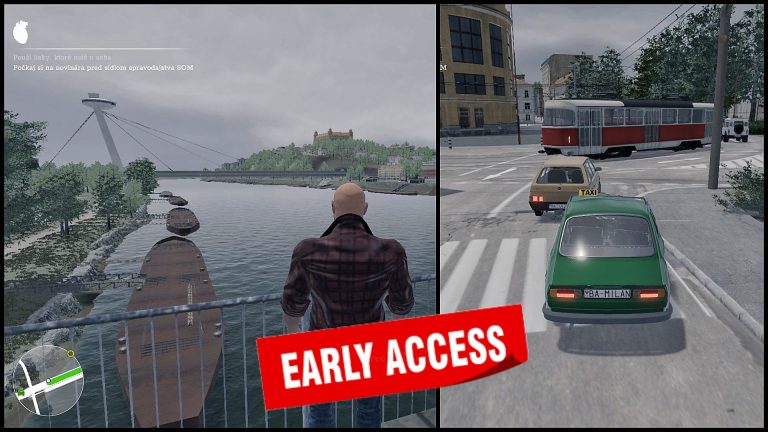
prvé dojmy Hrali sme slovenské GTA. Toto musíš vedieť, predtým než si ho kúpiš

Kvantová revolúcia je tu. Prelomový experiment ukázal, ako bude vyzerať budúcnosť
- 24 hod
- 48 hod
- 7 dní
-
- Hrajú sa s ohňom. Ľudia chcú „zachrániť” klímu niečím, čo sa už nedá zvrátiť
- Majitelia zúria, Cybertruck sa topí v problémoch. Tesla sa uchýlila k drastickému kroku
- Duna 2 dorazila online. Slováci ju s veľkým bonusom pozrú len na jednom mieste
- Nový paušál a ďalšie novinky. O2 predstavil veľké zmeny, tu je prehľad
- Google Mapy dostali brutálnu novinku. Slovákom ohromne uľahčí život (+návod)
-
- Hrajú sa s ohňom. Ľudia chcú „zachrániť” klímu niečím, čo sa už nedá zvrátiť
- Majitelia zúria, Cybertruck sa topí v problémoch. Tesla sa uchýlila k drastickému kroku
- Duna 2 dorazila online. Slováci ju s veľkým bonusom pozrú len na jednom mieste
- Nový paušál a ďalšie novinky. O2 predstavil veľké zmeny, tu je prehľad
- Google Mapy dostali brutálnu novinku. Slovákom ohromne uľahčí život (+návod)
-
- Videli sme seriál roka. Apokalyptické sci-fi je splnený sen, je ešte lepšie ako The Last of Us
- Najlepší seriál v histórii Netflixu pohorel. Slováci najviac kritizujú kontroverzné rozhodnutie
- Na toto nie si pripravený. Prví diváci videli Gladiátor 2, toto o ňom hovoria
- Astronautom dáva čudné schopnosti. Túto vec na cestovaní vesmírom stále nechápeme
- Chcú zakázať šoférovanie cez víkend. Európska veľmoc šokovala vodičov
Google investuje viac ako 100 miliárd dolárov do AI s cieľom prekonať Microsoft
NASA plánuje novú misiu. Má opraviť chybný teleskop na ISS
Google dupol na plyn. Chce urýchlene integrovať AI naprieč všetkými produktami
Vedci objavili nebezpečné baktérie, kŕmia sa ľudskou krvou
Tesla v Berlíne prepúšťa stovky zamestnancov
Copyright© 2024 by Startitup, s. r. o. Všetky práva vyhradené